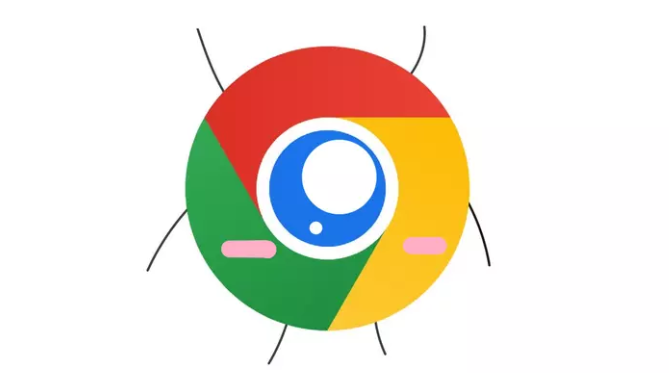详情介绍
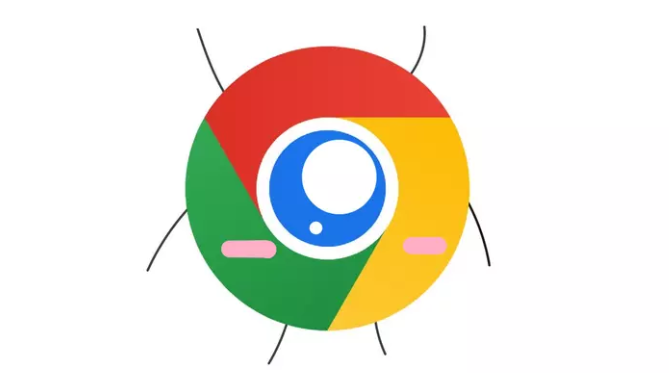
以下是Chrome浏览器下载安装时关闭系统防火墙干扰的方法:
1. 临时关闭防火墙:点击电脑桌面左下角的“开始”按钮,在搜索框中输入“控制面板”,然后回车进入。在控制面板中,找到“系统和安全”选项并点击,接着选择“Windows Defender防火墙”。在防火墙设置页面,点击左侧的“启用或关闭Windows Defender防火墙”,然后在弹出的窗口中选择“关闭Windows Defender防火墙”,最后点击“确定”按钮。这样在Chrome浏览器下载安装期间,防火墙就不会对其进行拦截了。不过这种方法会让电脑在防火墙关闭期间处于相对不安全的状态,建议安装完成后及时重新开启防火墙。
2. 允许Chrome浏览器通过防火墙:按快捷键“win+r”,在运行框输入“firewall.cpl”,回车。点击“允许程序或功能通过Windows防火墙”,再点击“更改设置”。找到“Google Chrome”并勾选它,然后点击“确定”。这样就把Chrome浏览器添加到了防火墙的允许列表中,防火墙就不会再拦截Chrome浏览器的下载和安装了。